
以前から気になっていたスタイラスペン Jot Scriptを導入しました!
新製品が出たため、旧型が安くなり、さらにアマゾンで割り引きされていたため、4,980円!
・・・ということで、思わずポチってしまいました。
さすが高価なスタイラスペンだけあって、パッケージもしっかりしてます。

いざ開封!

Jot Script キター!

Evernoteエディション。

ペン先は1.9mmと、一般のスタイラスと比べると細いです。

新製品は充電式ですが、旧型は単4電池で動きます。

本体のスイッチはここ。

Jot ScriptとPenultimateをペアリングする
Jot Scriptは対応しているアプリとペアリングして使います。
@penchi は、Penultimateで使いたかったので、早速ペアリングを実施!
Jot Scriptの電源を入れ、Penultimateの設定に入ります。
「Jot Script Evernote スタイラスペン設定」 があるので、ここをタップ。
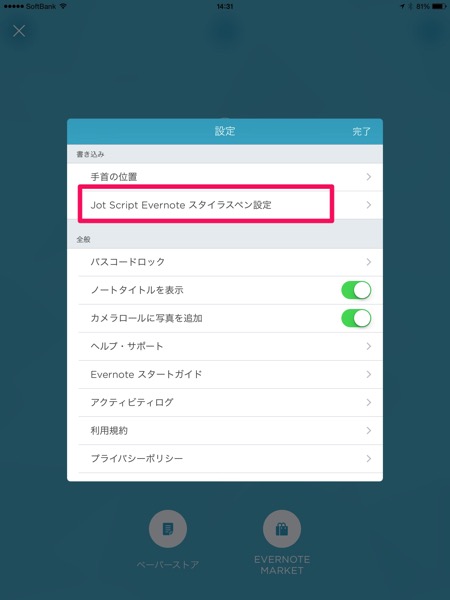
「Jot Scriptを接続」で、表示された丸印の中央にJot Scriptのペン先を押しつけます。
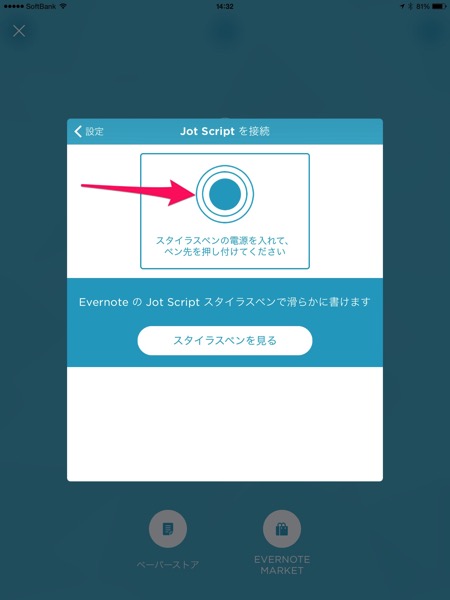

ちょっと押しつけると、サクッとペアリング完了!
・・・あまりにも簡単な設定で拍子抜け。^^;;
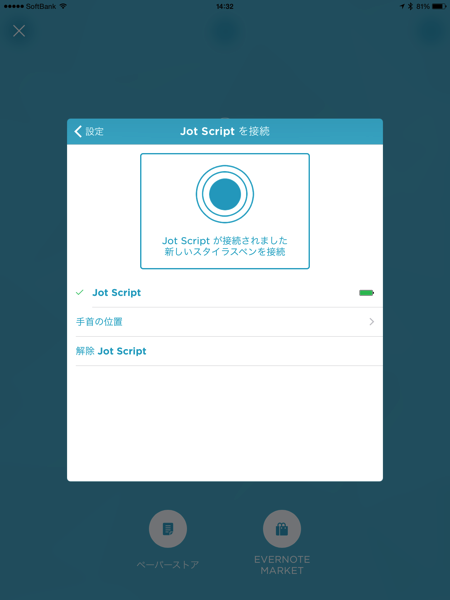
あとは手首の位置を決めて設定完了。
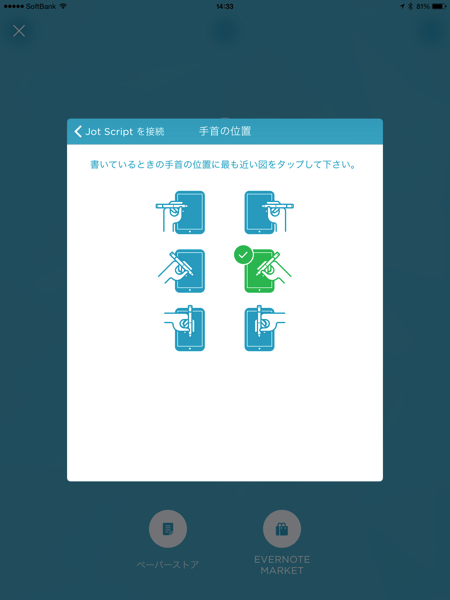
Jot Scriptで書いてみる
Penultimateのノートを開いて書いてみます。
Su-pen miniでは、まさに「タッチペンで書いてる」という感覚ですが、Jot Scriptはペン先が細いので、ペンで紙に書く感じに近いですね。
ペンの反応はわずかに遅れますが、慣れれば十分いけそうなレベルです。

iPadの相棒として、これからガンガン活躍してもらいます。
こちらは新製品。
USBで充電するタイプで、性能も向上しているようです。
EvernoteエディションはEvernoteマーケットで。
Evernote Jot Script 2 | Evernote Market
JOT SCRIPT 2 ...
投稿者プロフィール
-
@penchi
デジタルガジェットとアナログな文具を好むハイブリッドなヤツ。フリーランスのパソコン屋兼ウェブ屋。シンプルでキレイなデザインやプロダクトが好きです。
>>> プロフィール詳細
最新の投稿
 Mac2025/09/18macOS Tahoeのインストールメディアを作る
Mac2025/09/18macOS Tahoeのインストールメディアを作る ソフトウェア2025/08/30Cursorを導入してGeminiを利用するための設定(追記あり)
ソフトウェア2025/08/30Cursorを導入してGeminiを利用するための設定(追記あり) ソフトウェア2025/08/27ObsidianのiCloud同期で注意すべきポイント
ソフトウェア2025/08/27ObsidianのiCloud同期で注意すべきポイント ソフトウェア2025/08/02ObsidianのTerminalプラグインでPowerShellを使う
ソフトウェア2025/08/02ObsidianのTerminalプラグインでPowerShellを使う




